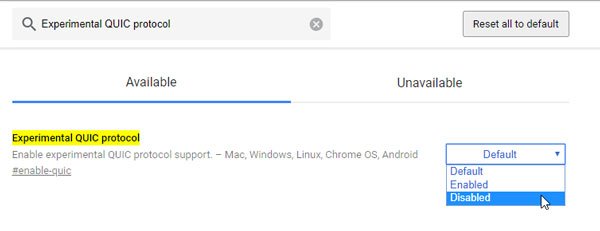Wenn Sie keine Website öffnen können, erhalten Sie stattdessen ERR QUIC PROTOKOLLFEHLER Fehlermeldung ein Google Chrome, hier sind einige Lösungen, die für Sie nützlich sein könnten. Die Fehlermeldung sieht so aus:
Diese Seite ist nicht erreichbar, Die Webseite unter [website URL] möglicherweise vorübergehend nicht verfügbar oder dauerhaft an eine neue Webadresse ERR_QUIC_PROTOCOL_ERROR verschoben
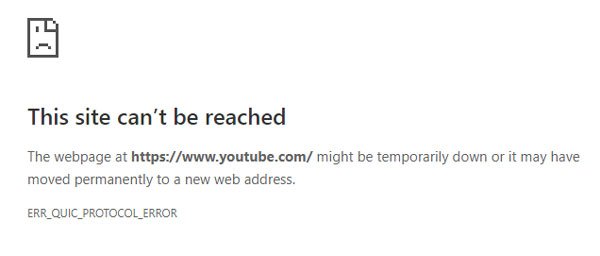
Sie sehen diese Meldung, wenn die URL nicht verfügbar ist – aber wenn Sie wissen, dass die Website nicht heruntergefahren ist, aber diese Nachricht immer noch angezeigt wird, müssen Sie möglicherweise weitere Fehler beheben.
ERR_QUIC_PROTOCOL_ERROR
1]QUIC-Protokoll deaktivieren

Laut Wikipedia, SCHNELL ist ein experimentelles Transportschicht-Netzwerkprotokoll, das in Google Chrome vorhanden ist, um eine Verbindung zwischen zwei Endpunkten über UDP herzustellen. Wenn es ein Problem auf der Entwicklungsseite gibt, besteht die Möglichkeit, dass diese Fehlermeldung beim Öffnen einer Website in Google Chrome angezeigt wird. Daher können Sie dieses experimentelle Protokoll in Ihrem Browser deaktivieren und prüfen, ob das Problem weiterhin besteht oder nicht.
Öffnen Sie Google Chrome und geben Sie dies in die Adressleiste ein:
chrome://flags/
Als nächstes suchen Sie nach Experimentelles QUIC-Protokoll.
Standardmäßig sollte es eingestellt sein Standard. Erweitern Sie das Dropdown-Menü und wählen Sie aus Deaktivieren. Jetzt müssen Sie den Browser neu starten.
2]Deaktivieren Sie VPN/Proxy, wenn Sie sich bei Ihrem ISP-Konto anmelden
Es gibt einige ISPs, die eine bestimmte Methode verwenden, um Benutzerkonten zu unterscheiden. Aus Sicherheitsgründen enthalten sie eine Anmeldeaufforderung, bevor der Benutzer das Internet tatsächlich nutzen kann. In diesem Fall benötigen Sie einen Benutzernamen und ein Kennwort, um sich bei Ihrem vom ISP bereitgestellten Benutzerkonto anzumelden. Wenn Sie das haben, müssen Sie sich zuerst anmelden.
Eine einfache Problemumgehung wäre, Ihr VPN oder Ihren Proxy zu deaktivieren, während Sie sich bei Ihrem Benutzerkonto anmelden. Wenn Sie zum ersten Mal einen ISP verwenden und keinen Benutzernamen oder kein Passwort haben, können Sie Ihren ISP fragen, ob er ein solches Protokoll hat oder nicht.
Hoffe die Vorschläge helfen.